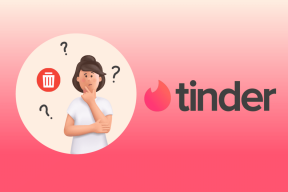Google Fotoğraflar'da Bu Gün Kartlarını ve Bildirimlerini Yeniden Keşfet Nasıl Devre Dışı Bırakılır
Çeşitli / / November 29, 2021
İlk başta, Google Fotoğraflar'da Bu Günü Yeniden Keşfet kartlarını ve bildirimlerini çok değerli buldum. O özel tarihteki hatıraların tatlı bir hatırlatıcısı. olduğumu anlayana kadar hatırlamanın eğlenceli bir yoluydu. çok fazla zaman harcamak bunu yapıyor.

Birçoğunun Bu Günü Yeniden Keşfet kartları ve bildirimleriyle de dikkatlerinin dağılmasını istemeyeceğini düşündüm. Bazı ciddi olayların hatırlatılmasını da istememeniz oldukça olasıdır ve bu nedenle onları devre dışı bırakmak isteyebilirsiniz. Neyse ki, bunu yapmak kolay.
Google Fotoğraflar web uygulamasının yanı sıra Android ve iOS'ta Bu Günü Yeniden Keşfet'i nasıl kapatacağınızı size göstereyim.
Ayrıca Guiding Tech'de
Kartları ve Bildirimleri Kapatın
sen olsan Google Fotoğraflar'ı masaüstünde kullanma, Android veya iOS için, aşağıdaki yöntemlerden birini kullanarak hem Bu Günü Yeniden Keşfet kartlarını hem de bildirimleri kolayca kapatabilirsiniz. Platformdan bağımsız olarak, yaptığınız tüm değişiklikler
tüm cihazlarınızda senkronize edildi, böylece prosedürü her yerde tekrarlamanız gerekmez.1. Asistan Sekmesi aracılığıyla devre dışı bırak
Google Fotoğraflar'daki Asistan sekmesinde, Bu Günü Yeniden Keşfedin kartını bulun. Ardından, kartın sağ alt köşesindeki dikey üç nokta (üç nokta) simgesine tıklayın veya dokunun.

Açılan menüde Bu Günü Yeniden Keşfetmeyi Kapat'a dokunun. Bu kadar. Artık Google Fotoğraflar Asistanı'nda Bu Günü Yeniden Keşfet kartlarını görmeyeceksiniz. Ayrıca Bu Günü Yeniden Keşfet bildirimlerinden de rahatsız olmayacaksınız.

Not: Bu Günü Yeniden Keşfet bildirimlerini daha sonra açmak isterseniz, Google Fotoğraflar Ayarları panelini ziyaret etmelisiniz. Bir sonraki yöntem, bunu yapmak için tam olarak nereye gitmeniz gerektiğini size gösterecektir.
2. Ayarlar Panelinden Devre Dışı Bırak
Google Fotoğraflar Asistanında Bu Günü Yeniden Keşfet kartı görmüyorsanız endişelenmeyin. Bu Günü Yeniden Keşfet kartlarını ve bildirimlerini yine de Google Fotoğraflar Ayarları paneline kısa bir dalış yaparak devre dışı bırakabilirsiniz.
Aşama 1: Google Fotoğraflar web uygulamasının veya mobil uygulamasının sol üst köşesinde görünen hamburger menü simgesini tıklayın.

Adım 2: Açılan menüde Ayarlar'a tıklayın.

Aşama 3: Asistan Kartları etiketli seçeneğe tıklayın veya dokunun.

4. Adım: Bu Günü Yeniden Keşfedin'in yanındaki anahtarı kapatın.

Hem Bu Günü Yeniden Keşfedin kartları hem de bildirimler bundan sonra devre dışı bırakılır. Bunları daha sonra açmak isterseniz, Google Fotoğraflar Ayarları paneline geri dönün, Asistan Kartları'na tıklayın ve ardından Bu Günü Yeniden Keşfet'in yanındaki düğmeye basın.
Ayrıca Guiding Tech'de
Yalnızca Bildirimleri Kapat
Google Fotoğraflar Asistanı'ndaki Bu Günü Yeniden Keşfet kartlarını kaybetmek istemiyorsanız, daha az dikkat dağıtmak için bildirimleri devre dışı bırakmayı düşünün. Ancak, Yalnızca Bu Günü Yeniden Keşfet bildirimlerini kapatmanıza yardımcı olacak belirli bir kontrol yoktur. Bu yüzden onlardan kurtulmak için tüm Google Fotoğraflar bildirimlerini kapatmanız gerekiyor.
NS Android'de Google Fotoğraflar uygulaması belirli bir derecede esneklik sunar, ancak yine de tüm Asistan kartlarını kapatmanız gerekir. Diğer Google Fotoğraflar bildirimlerini de kaybetmekten çekinmiyorsanız, bunları nasıl kapatabileceğinizi görelim.
Not: Bildirimle ilgili değişiklikler, diğer cihazlarla senkronize edilmeyecektir. Google Fotoğraflar'ı yüklediğiniz her cihazda manuel olarak yapılandırmanız gerekir.
Google Fotoğraflar - Masaüstü
Aşama 1: Google Fotoğraflar menüsünü açın ve ardından Ayarlar'ı tıklayın.

Adım 2: Ayarlar panelini aşağı kaydırın ve ardından Tarayıcı Bildirimleri'nin yanındaki anahtarı kapatın.

Uyarı: Bu Günü Yeniden Keşfet uyarılarına ek olarak, diğer tüm Google Fotoğraflar bildirimleri de devre dışı bırakılacaktır.
Google Fotoğraflar - Android
Aşama 1: Google Fotoğraflar menüsünü açın, Ayarlar'a ve ardından Bildirimler'e dokunun.


Adım 2: Bu Cihazdaki Bildirim Ayarları'na dokunun ve ardından sonraki ekranda Asistan'ın yanındaki anahtarı kapatın.


Uyarı: Tüm Bu Günü Yeniden Keşfet uyarılarının yanı sıra Asistanla ilgili diğer bildirimler devre dışı bırakılacaktır.
Google Fotoğraflar - iOS
Aşama 1: iPhone veya iPad'inizde Ayarlar uygulamasını açın. Ardından, aşağı kaydırın ve Google Fotoğraflar'a dokunun.


Adım 2: Bildirimler'e dokunun ve ardından Bildirimlere İzin Ver'in yanındaki anahtarı kapatın.


Uyarı: Hem Bu Günü Yeniden Keşfedin uyarıları hem de diğer tüm Google Fotoğraflar bildirimleri devre dışı bırakılacak.
Ayrıca Guiding Tech'de
Hayır Teşekkürler, Google
Beni yanlış anlamayın - Yıllar önce neler yaptığımı görmek için Bu Günü Yeniden Keşfet kartlarıyla uğraşmaktan zevk alıyorum. Ancak bu özellik dikkati dağıtır ve hatırlanmaması en iyi olan anıları ortaya çıkarır. İşlevselliği yakın zamanda kullanmayacağım.
Peki, onları kapatma nedeniniz neydi? Yoksa onları etrafta tutup sadece bildirimleri devre dışı bıraktınız mı? Görüşlerinizi aşağıdaki yorumlar bölümüne bırakın.
Sıradaki: Google Fotoğraflar'da olduğu gibi, OneDrive da birden çok platformda sorunsuz fotoğraf yükleme ve yönetim özellikleri sunar. Her iki hizmetin de birbirine karşı nasıl yığıldığını kontrol edin.